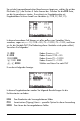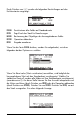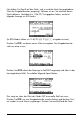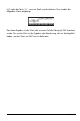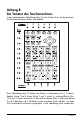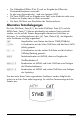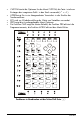Operation Manual
Seite B-5
Beachten Sie, dass durch Farbe und Position der Beschriftungen auf der Taste,
SYMB, MTH, CAT und P bestimmt wird, bei welcher Funktion es sich um die
Hauptfunktion (SYMB) handelt und welche der drei weiteren Funktionen welcher
Tastenkombination zugeordnet ist: linke Shift-Taste „(MTH), rechte Shift-Taste
… (CAT ) und ~ (P).
Diagramme zur Veranschaulichung der Funktionen oder Zeichen aus
Kombinationen der Taschenrechnertasten mit der linken Shift-Taste „, der
rechten Shift-Taste …, ALPHA ~, ALPHA + linke Shift-Taste ~„ und
ALPHA + rechte Shift-Taste ~… werden nachfolgend abgebildet. In diesen
Diagrammen werden die für die einzelnen Tastenkombination ausgegebenen
Zeichen oder Funktionen auf weißem Hintergrund dargestellt. Bei aktivierter
linker oder rechter Shift-Taste bzw. ALPHA-Taste werden sie auf schattiertem
Hintergrund dargestellt. Tasten die nicht aktiviert werden können, sind auf
schwarzem Hintergrund dargestellt.
Funktionen in Kombination der linken Shift-Taste
In der nachfolgenden Abbildung sehen Sie die Funktionen, Zeichen oder
Menüs die, wenn die linke- Shift-Taste, „, aktiviert ist, den verschiedenen
Tasten des Taschenrechners zugeordnet sind.
• Die sechs Funktionen, die in Kombination mit der linken Shift-Taste, den
Funktionstasten A bis F zugewiesen sind, dienen dem Einstellen und
Erstellen von Grafiken und Tabellen. Wenn Sie diese Funktionen innerhalb
des algebraischen Taschenrechnermodus verwenden, drücken Sie erst die
linke Shift-Taste „ und anschließend eine der Tasten in Reihe 1.
Verwenden Sie diese Funktionen im RPN-Modus des Taschenrechners,
müssen Sie die linke Shift-Taste „ gleichzeitig mit der von Ihnen
ausgewählten Taste in der ersten Reihe drücken. Die Funktion Y= wird zur
Eingabe einer Funktion y=f(x) für die grafische Darstellung verwendet, die
Funktion WIN wird zum Einstellen der Parameter für das Grafik-Fenster
verwendet, GRAPH erzeugt einen Graphen, mit der Funktion 2D/3D
wählen Sie den Typ des zu erzeugenden Graphen aus, TBLSET wird zum
Einstellen der Parameter für eine Wertetabelle einer Funktion verwendet, mit
TABLE können Sie eine Tabelle mit den Werten einer Funktion erstellen.
• FILE aktiviert den Datei-Browser des Taschenrechners.